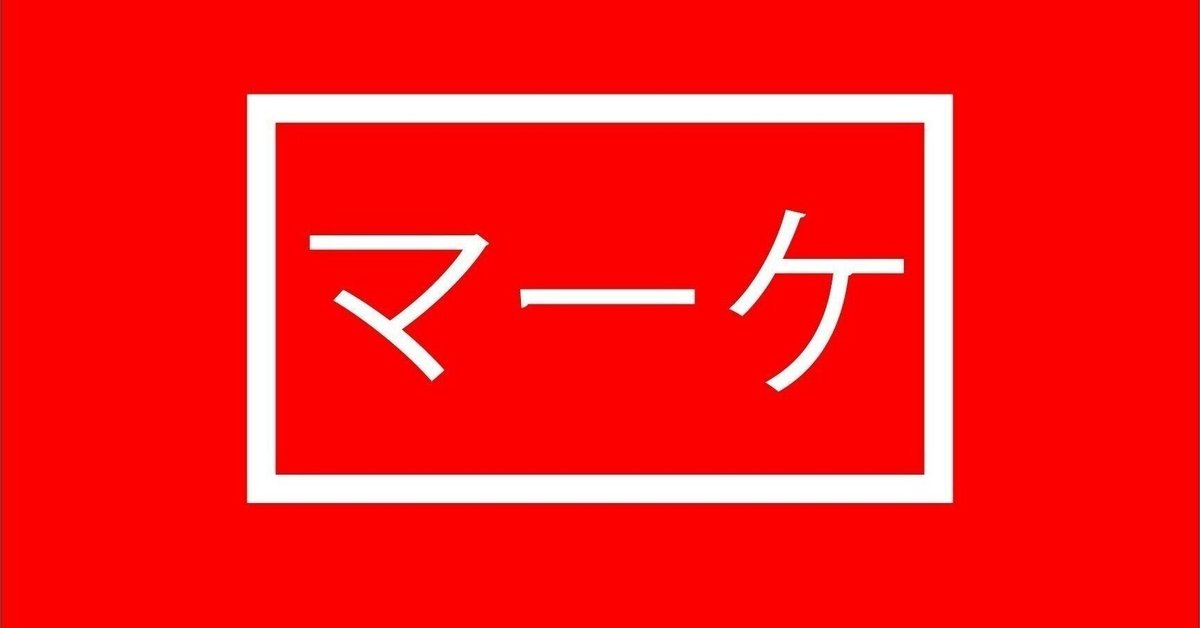
ど素人、マーケターへの道~Googleアナリティクス編【第4話:いざ実践!マイレポート・カスタムレポートをいじる①】~
不躾ながら
ぜひスキ・フォローもお願いします❗
励みに頑張っています✨
この記事を読むと:Googleアナリティクスがちょっと知れる。
記事ポイント:#マーケティング初心者 #Googleアナリティクス初心者
■前回振り返り
前回からだいぶ日が経ってしまった。
仕事で使うツールが増えたため、それの勉強に時間を割いていたのだが、やっと落ち着いた。さて、前回までGoogleアナリティクスの画面用語を勉強していた。
しかし、そろそろ実際のデータとか見ながら、実践形式でやっていきたい!
(・・・用語の勉強ばかりで飽きた。)
ので、今回はなんとなく目についた「カスタム」の項目を、いじっていく
■マイレポート・カスタムレポート
といっても、私のアナリティクスはデータがないので、
私は会社のデータをいじくりまわす。
カスタムのところはこんな感じになっていた

「マイレポート・カスタムレポート」
名前的に、自分でデータをいじくってレポートにできるってことだよな?
ということで、念のためマイレポートとカスタムレポートとは何が違うん?
調べてみた。
マイレポート:マクロ的
⇒知りたい項目をパッと見れるページ。という説明がいいかな。
自分で「PV」や「流入元」といった情報を指定しておくと、そのページだけでそれらの情報を見ることができる。
そして共有できるので、組織としても使い勝手がよさそうだ。
🚩ただし、複雑な条件でデータを取れないようで、それをやるならカスタムレポートを用いるようだ。(違いはココ!
ヘルプいわく「一度に多数の指標を監視できるため、アカウントの状態や複数のレポートの関係性を迅速にチェックできます。」
とのこと。
カスタムレポート:ミクロ的
⇒知りたい項目(詳細な)をパッと見れるページ。
自分で項目(ディメンションと呼ばれる)と数値を指定して、それらの情報をまとめて見れるようにできる。
🚩項目は複数掛け合わせることで、より詳細なデータを見ることができる。
■マイレポート作成方法
作成できる大まかなパターンは3つ
①1からすべて自分で作成する(空白のキャンパス)
②既存の設定を使う(デフォルトのマイレポート)
③ほかの人(自分のも可)が作った設定を使う(ギャラリーからインポート)
※詳細は下で順を追って説明する
①Dashboardsの作成ボタンを押す

すると、モーダルウィンドウが立ち上がる

②レポート名を入力
③上記で「空白のキャンパス」「デフォルトのマイレポート」「ギャラリーからインポート」のいづれかを選択
③まで進めることで完了!
ということで、今回はここまで。
練習のため、空白のキャンパスを使って、デフォルトのマイレポートと同じ内容を作ってみようと思う。
会社のデータをいじるので、練習内容は記事にできないかもだけど、苦戦したポイントとかを記事にしようかな。あと、カスタムレポートの作成は項目多かったので、ここは記事にする!
乞うご期待!
■関連記事
【WEB広告関連】
・クリ調べ第1話
・クリ調べ第2話
・ど素人、マーケターへの道~Googleアナリティクス編【第1話】~
・ど素人、マーケターへの道~Googleアナリティクス編【第2話】~
・ど素人、マーケターへの道~Googleアナリティクス編【第3話】~
【トリビア関連】
違いの分かる男「~」と「〜」
【SQL関連】
・いつの間にかタイプワイルド
・SQL基礎~
・SQL基礎~②
・SQL基礎~③
【エクセル・GAS関連】
・つまため第1話
・つまため第2話
・つまため第3話
・つまため第4話
・つまため第5話
・つまため第6話
・【GAS/スプレッドシート/カレンダー】シフト登録&更新が面倒なので、自動化するついでに、HTMLを使ってダイアログをオリジナルで作成する件
【RPA関連】
・RPAどうなん?(営業部門)
・RPAつまづいたシリーズ①
・RPAって?信じていいの!?導入したら効果でる??RPA開発者が徹底分析!
【投稿者の人となり関連】
・アトピー奮闘記
・ポケットに入れてたiphoneが勝手に写真を開いていたので、思い出トラベルする件~客室露天風呂は正義~
・コールドクターを呼んだ話。子供の目がパンパンで・・・・※子育て世帯で知らない方!ぜひ見て※
この記事が気に入ったらサポートをしてみませんか?
